Details zu Einstellungen
Informationen zum Bereich Einstellungen auf der Registerkarte Anzeige.
Im Bereich Einstellungen können Sie allgemeine Voreinstellungen für die Bearbeitung und Darstellung von Zeichnungen vornehmen. Die Einstellungen für Linientyp, Linienstärke und Linienfarbe der Mittellinien werden bei der Darstellung der Rohrachsen der Funktionen 2D-Rohr und 2D-Kanal (Rundrohr) verwendet.
Sie befinden sich hier:
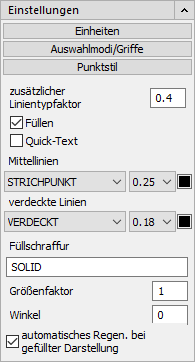
Einheiten
Ein Klick auf den Button öffnet den AutoCAD-Dialog Zeichnungseinheiten. Typ und Genauigkeit von Längen- und Winkeleinheiten können in diesem Dialog festgelegt werden. Weitere Hinweise finden Sie in der AutoCAD-Hilfe.
Auswahlmodi/Griffe
Ein Klick auf den Button öffnet die Registerkarte Auswahl im CAD-Dialog Optionen. Legen Sie fest, in welchem Modus die Auswahl von Objekten erfolgen soll, z. B. ob die Objekte vor oder nach dem Befehlsaufruf ausgewählt werden sollen. Aktivieren Sie den Griffmodus und wählen Sie Farbe und Größe der Griffe. Griffe in Blöcken können ebenfalls aktiviert werden. Weitere Hinweise finden Sie in der Hilfe des CAD-Pogramms.
Punktstil
Ein Klick auf den Button öffnet den AutoCAD-Dialog Punktstil. Stellen Sie hier ein, in welcher Form Punkte in der Zeichnung während der Bearbeitung dargestellt werden sollen. Die Art der Darstellung wirkt sich nicht auf den Plot aus. Geplottet werden Punkte immer als Punkt. Weitere Hinweise finden Sie in der Hilfe des CAD-Programms.
zusätzlicher Linientypfaktor
Der zusätzliche Linientypfaktor bestimmt in LINEAR CAD die Skalierung der Strich- und Punktsequenzen, d. h. wie breit Strich und Lücke bei einer gestrichelten Linie erscheinen sollen. Der zusätzliche Linientypfaktor sorgt dafür, dass die LINEAR-eigenen Linientypen im Modell- sowie im Papierbereich optimal dargestellt werden können. Er ist mit einem Wert von 0.4 voreingestellt und bis auf drei Stellen nach dem Komma einstellbar.
In der LINEAR-Konfiguration auf der Registerkarte Allgemeines können Sie einstellen, ob die Linientypen im Modellbereich (zum Zeichnen) oder im Layout (für das Plotten) optimal dargestellt werden sollen. Dies beeinflusst die Berechnung des globalen LT-Faktors und damit der Darstellung der Linientypen. Der zusätzliche LT-Faktor verändert sich dadurch nicht. Bei der Modellbereichsoptimierung wird der globale LT-Faktor aus dem zusätzlichen LT-Faktor und dem Maßstab berechnet.
Wenn Sie beispielsweise gestrichelte Linien etwas feiner gestrichelt darstellen wollen, können Sie die Anzeige durch Änderung des zusätzlichen Linientypfaktors beeinflussen. Geben Sie z. B. einen kleineren zusätzlichen Linientypfaktor ein, wird die Linie wird erheblich feiner gestrichelt dargestellt.
Stellen Sie Ihre Zeichnung auf den Bereich ein, in dem der geänderte LT-Faktor gelten soll: Den Modellbereich (zum Zeichnen) oder Layoutbereich (zum Plotten). Die LINEAR-Konfiguration erreichen Sie über den Button rechts unten in der LINEAR Benutzeroberfläche.
Stellen Sie auf der Registerkarte Allgemeines ein, dass die Linientypfaktoren für den gewählten Bereich (Modell oder Layout) optimiert werden sollen.
Füllen
Gefüllte Flächen, wie Solids, breite Polylinien, Bänder oder 2D-Luftkanäle, werden nur dann gefüllt dargestellt, wenn diese Option mit einem Häkchen aktiviert ist. Die Füllung von Elementen, die aus der Symbolleiste eingefügt wurden, kann ausgeschaltet werden. Dies funktioniert nur, wenn während des Einfügens der Elemente ein Medium, z. B. Zuluft 1-fach behandelt, ausgewählt ist.
Quick-Text
Die Darstellung von Texten wird auf umrandete Rechtecke reduziert, wenn Sie diese Option aktivieren. Sie sparen dadurch beim Regenerieren von Zeichnungen mit sehr vielen und komplexen Textelementen (z. B. True-Type-Schriften) Zeit. Rechtecke als Platzhalter sind schneller zu berechnen als die Pixel für eine gotische Schrift.
Mittellinien
Geben Sie an, welchen Linientyp die Mittellinien von Rohrleitungen oder Wickelfalzrohren der Funktionen 2D Rohrleitungsbau und 2D Lüftung (Rundrohr) haben sollen. Im Feld rechts daneben bestimmen Sie die Farbe der Mittellinie. Diese Einstellungen wirken sich auch auf die über die Symbolleiste eingefügten Elemente aus, z. B. Bögen, Sattelstutzen, Schalldämpfer, Abzweige, T-/Kreuzstücke, Reduzierungen, Flexrohr und Rohr. Auch die durch den Befehl Achsensysteme erzeugten Linien benutzen diese Einstellungen.
verdeckte Linien
Analog zu den Mittellinien kann der Linientyp und die Farbe für verdeckte Linien von 2D-Rohrleitungen festgelegt werden.
Füllschraffur, Größenfaktor, Winkel
Geben Sie an, welche Füllschraffur verwendet werden soll. Legen Sie zusätzlich fest, welcher Größenfaktor und Winkel für die Schraffur verwendet werden soll. Die Füllschraffur wird z. B. bei gefüllten 2D‑Luftkanälen eingesetzt.
Automatisches Regenerieren bei gefüllter Darstellung
Bei der gefüllten Darstellung von beispielsweise 2D-Luftkanälen kann es vorkommen, dass die Zeichenreihenfolge zunächst nicht korrekt angezeigt wird und die Zeichnung regeneriert werden muss. Der zuletzt gezeichnete Kanal liegt immer über den Kanälen, die davor gezeichnet wurden. Wird die Option Automatisches Regenerieren aktiviert, wird nach dem Beenden des Kanalbefehls die aktuelle Anzeige automatisch regeneriert und die korrekte Zeichenreihenfolge angezeigt. Bei größeren, komplexen Zeichnungen kann dies relativ lange dauern. In diesen Fällen sollte das automatische Regenerieren deaktiviert werden und das Regenerieren nach der Konstruktion manuell durchgeführt werden.